Черна Митология: Укхонг Крашове – Решения за Опитване

Научете как да се справите с крашовете на Черна Митология: Укхонг, за да се насладите на това вълнуващо действие RPG без прекъсвания.
Steam е една от най-популярните платформи за игри. Използва се почти от всички потребители на играта поради разнообразието от функции. Много потребители съобщават, че се сблъскват с проблем с Unable to Initialize Steam API веднага след стартиране на игра на Steam.
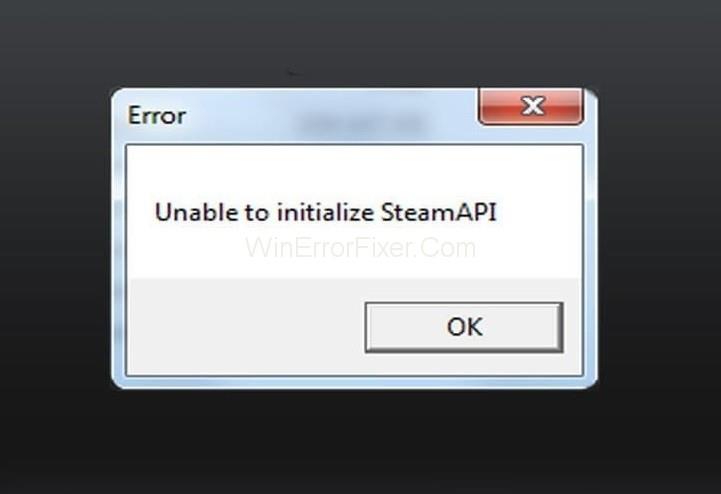
Грешката при невъзможност за инициализиране на Steam API е причинена от различни причини на компютрите на потребителите. Няма фиксиран метод за разрешаване на грешката в API на Steam не може да се инициализира . Различните решения работят за различни потребители.
Съдържание
Какви са причините за невъзможността да се инициализира Steam API?
Тази грешка означава, че играта, която играете, няма достъп до API на Steam. Steam API свързва текущата игра със Steam.
Всички игри се нуждаят от проверка на Steam, за да работят. Причината за тази грешка варира от един геймър на друг. Тук сме изброили някои от често срещаните причини за тази грешка:
Причина 1: Защитната стена на вашата система може да блокира връзката на играта ви с интернет.
Причина 2: Много потребители твърдят, че бета клиентите на Steam може да са причината за този проблем.
Причина 3: Ако има някакъв технически проблем със Steam Client, тогава може да възникне и тази грешка.
Причина 4: Програмата Comodo Internet Security поставя играта в списъка за автоматично ограничаване. Тогава също може да се генерира тази грешка.
Решение 1: Деактивирайте автоматичното ограничаване на Comodo Internet Security
Ако използвате антивирусна програма Comodo, понякога тя блокира изпълнението на други програми. Така че деактивирането на автоматичното ограничаване е решението на този проблем. Приложете следните стъпки, за да направите това:
Стъпка 1: Щракнете двукратно върху иконата на Comodo Internet Security.
Стъпка 2: Щракнете върху бутона за настройка , който се намира на началния екран. Ще се покаже прозорецът за настройка. Придвижете се през раздела Съдържание . След това щракнете върху подраздел Автоматично ограничаване .
Стъпка 3: Премахнете отметката от опцията Активиране на автоматичното задържане. Това ще позволи на други програми да работят ефективно.
Стъпка 4: Запазете промените и рестартирайте играта.
В повечето случаи процедурата Unable to Initialize the Steam API помага да се реши проблемът Unable to Initialize Steam API. Ако не, преминете към следващото решение.
Решение 2: Направете изключение за изпълнимия файл на играта във вашата защитна стена
Защитната стена е една от най-важните функции за сигурност на вашата система. Ако някое приложение не е разрешено в защитната стена, то няма да има достъп до интернет. Както знаем, Steam Client изисква интернет връзка за повечето от функциите си.
Така че неправилните настройки на защитната стена могат да причинят грешката Unable to Initialize Steam API. Така че, позволете на Steam клиента през защитната стена, като приложите следните стъпки:
Стъпка 1: Отидете в лентата за търсене на Windows и въведете Control Panel.
Стъпка 2: Изберете Контролен панел , за да го отворите.
Стъпка 3: След като прозорецът на контролния панел ни отвори, променете иконата за изглед на голяма. Превъртете надолу и изберете опцията Защитна стена на Windows Defender .
Стъпка 4: Тук щракнете върху опцията Разрешаване на приложение или функция през защитната стена на Windows Defender . Тази опция присъства от лявата страна на Windows.
Стъпка 5: След това щракнете върху опцията Промяна на настройките .
Стъпка 6: Накрая намерете всички приложения на Steam и изберете съответните частни или публични опции. Щракнете върху OK , за да запазите нови настройки.
Стъпка 7: Рестартирайте вашия Steam Client и проверете дали грешката все още съществува.
Забележка: Тези стъпки са за защитна стена на Windows. Ако имате защитна стена на трета страна, инструкциите и стъпката може да варират. Така че в този случай извършете търсене в Google, свързано с тази конкретна защитна стена. Приложете изброените стъпки и процедура, за да промените настройките.
Решение 3: Откажете се от Steam Beta и рестартирайте Steam
Steam Beta е един от основните заподозрени за проблема с Unable to Initialize Steam API. Steam Beta ви изпраща най-новите актуализации. Но има и някои грешки, свързани с него. Тези грешки могат да доведат до различни грешки и проблеми в Steam Client.
Така че, ако използвате бета версията на Steam Client, може да се сблъскате с тази грешка. Много потребители предполагат, че напускането на програмата за бета тестване може да реши проблема. За да направите това, следвайте дадените стъпки:
Стъпка 1: Първо отворете Steam Client на вашата система, като щракнете двукратно върху иконата му.
Стъпка 2: Сега отворете настройките на Steam , които се намират в горния ляв ъгъл на екрана ви.
Стъпка 3: Придвижете се през раздела Акаунт . След това щракнете върху опцията Промяна под Участие в бета версията.
Стъпка 4: Ще се отвори нов прозорец. След това изберете опцията None-Opt out of all beta programs . Приложете промените.
Стъпка 5: Сега кликнете върху опцията Steam , която се намира в горния ляв ъгъл на екрана ви. Изберете опцията Изход , за да излезете от екрана.
Стъпка 6: Сега следващата задача е да убиете всички процеси, свързани със Steam. Можете да го направите с помощта на диспечера на задачите.
Стъпка 7: Отворете диспечера на задачите. Търсете всякакви процеси, свързани със Steam, като Steam Client Bootstrapper, Steam.exe и т.н. Най-често те присъстват точно под фонови процеси. Изберете ги един по един и щракнете върху Край на задачата.
Стъпка 8: Може да се появи предупредително съобщение. Той ви казва какви могат да бъдат ефектите върху вашия компютър след изтриване на тези процеси. Щракнете върху бутона Да .
Стъпка 9: Отворете отново клиента и играта.
Сега вижте дали грешката Unable to Initialize Steam API все още съществува или не.
Решение 4: Преинсталирайте Steam
Този метод не е толкова популярен в сравнение с други методи. Това е причината; обсъждаме го накрая. За някои потребители този метод решава грешката Unable to Initialize Steam API. Но ние ви предлагаме да опитате други решения, преди да отидете на това.
Деинсталирането на Steam ще доведе до изтриване на вашите игрови файлове. Затова се препоръчва да архивирате тези файлове. Приложете стъпките, дадени по-долу за архивиране на вашите файлове:
Стъпка 1: Първо отворете своя клиент Steam, като щракнете двукратно върху иконата му на работния плот.
Стъпка 2: Сега щракнете върху бутона Steam , който се намира в горната дясна част на вашия прозорец. Изберете опцията Настройки от падащото меню.
Стъпка 3: Придвижете се през раздела Изтегляния и след това щракнете върху папката Steam Libraries .
Стъпка 4: Ще има пълен списък на всички библиотеки, които използвате.
Стъпка 5: Щракнете с десния бутон върху папките, чието архивиране искате да заемете. Изберете опцията Копиране . Преместете се на всяко място извън папката на Steam. Поставете папката там.
Стъпка 6: Повторете същия процес за всички папки на библиотеката.
След като направите резервното копие, следващата задача е да деинсталирате Steam. Следвайте стъпките, дадени по-долу:
Стъпка 1: Инсталирането/деинсталирането на всяка програма се нуждае от административни привилегии. Затова се уверете, че сте влезли като администратор.
Стъпка 2: Отворете контролния панел на вашата система.
Стъпка 3: Щракнете върху Деинсталиране на програма , която се намира в секцията Програми .
Стъпка 4: Сега щракнете върху записа на Steam. Изберете опцията Деинсталиране . Следвайте инструкциите на екрана, за да завършите процеса.
Изтеглете отново Steam Client и стартирайте изтегления изпълним файл на вашата система. Следвайте всички инструкции, за да инсталирате Steam отново. Сега вижте дали съществува грешката Unable to Initialize Steam API или не.
Подобни публикации:
Заключение
Тук обсъдихме някои от най-добрите методи за коригиране на грешката „Не може да се инициализира Steam API“ . Надяваме се, че тези методи ще решат проблема вместо вас. Следвайте всички стъпки на решението, за да получите най-добрия резултат. Но ако все пак срещнете грешката, потърсете помощ от експерт.
Научете как да се справите с крашовете на Черна Митология: Укхонг, за да се насладите на това вълнуващо действие RPG без прекъсвания.
Разгледайте нашия списък с най-добрите 8 безжични слушалки, които можете да изберете, в зависимост от бюджета си, начина на живот и нуждите си.
Разберете как да поправите грешка 4008 при присъединяване към сървъра, когато опитвате да играете Warhammer 40,000: Darktide, и научете защо тази грешка се появява..
Честите сривове на Steam на PC могат да имат всякакви причини. Ето 9 възможни решения, които могат да ви помогнат да се върнете към играта.
Ако търсите да подобрите вашата конфигурация, погледнете списъка с основното оборудване за геймъри, за да подобрите игровото си изживяване.
Steam Deck е мощно преносимо устройство, което ви позволява да играете PC игри в движение. Едно от най-големите предимства на използването на Steam Deck за игра на емулирани игри е възможността да играете класически игри от по-стари конзоли, които може да не са налични на съвременни платформи.
Търсите начини за увеличение на вътрешната памет на PS5? Това е най-доброто ръководство, което можете да намерите в мрежата относно увеличението на паметта на PS5.
Ако имате ѝ недостатъчно вътрешно хранилище на вашата Sony PlayStation 5 или PS5, може да искате да знаете изискванията на PS5 NVMe за разширяване на хранилището
Научете как да възстановите фабричните настройки на PS4 с нашето ръководство. Преди да потеглите, уверете се, че знаете какво включва този процес.
Възможността да играете игри на предпочитания от вас език може значително да подобри вашето игрово изживяване с приложението EA, като го направи по-завладяващо и








